Если ваш Использование диска застревает на 100% при запуске, но ничего не работает , вы можете следовать этим советам, чтобы устранить проблему. Поскольку это делает ваш компьютер медленнее, чем обычно, вам нужно делать каждый шаг осторожно. Независимо от того, сталкиваетесь ли вы с этой проблемой в Windows 11, Windows 10 или любой другой версии, вы можете использовать один и тот же набор решений для устранения этой проблемы.

Диск застрял на 100% при запуске, но ничего не работает
Если Диск завис на 100% при запуске, но на вашем ПК с Windows 11/10 еще не запущены программы, выполните следующие решения:
- Удалить программы из автозагрузки
- Отключите все внешние устройства
- Временно приостановить обновление Windows
- Временно отключите службу диспетчера очереди печати
- Запустите CHKDSK
- Обновите драйверы устройств
- Запустите средство проверки системных файлов
Чтобы узнать больше об этих советах и рекомендациях, продолжайте читать.
1] Удалить программы из автозагрузки
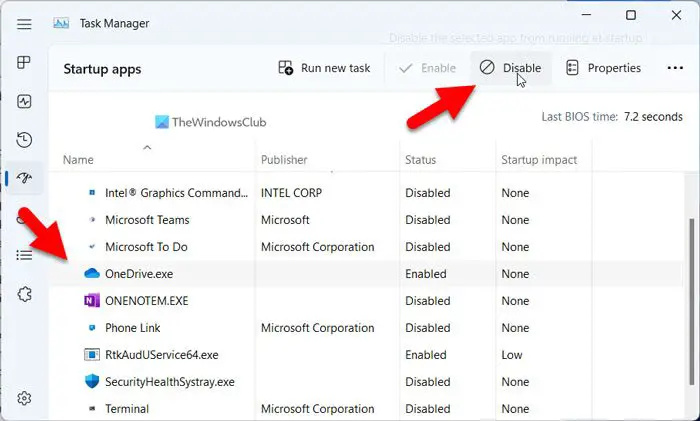
Это первое, что вы должны сделать, когда использование вашего диска застряло на 100%. Иногда некоторые люди забывают часто проверять список запускаемых приложений. Если это произойдет и с вами, вы можете столкнуться с той же проблемой. Поскольку запускаемые приложения потребляют много памяти и других ресурсов ЦП, вам необходимо удалить или отключить автозагрузку программ чтобы сделать использование диска ниже 100%.
Чтобы удалить приложения из автозагрузки, выполните следующие действия:
- Нажимать Ctrl+Shift+Esc чтобы открыть Диспетчер задач.
- Переключиться на Приложения для запуска вкладка
- Найдите Включенные приложения и выберите их.
- Нажать на Запрещать кнопка.
2] Отключите все внешние устройства
Иногда вы можете подключить внешний жесткий диск, принтер, аудиоустройство, мобильный телефон и т. д. к компьютеру и оставить их. Когда вы перезагружаете компьютер, вашей системе необходимо запустить все процессы и службы, чтобы они снова стали вам полезны. Вот почему ваш компьютер потребляет так много места на диске. По этой причине рекомендуется отключить все внешние устройства и проверить, решает ли это проблему или нет.
3] Временно приостановить Центр обновления Windows
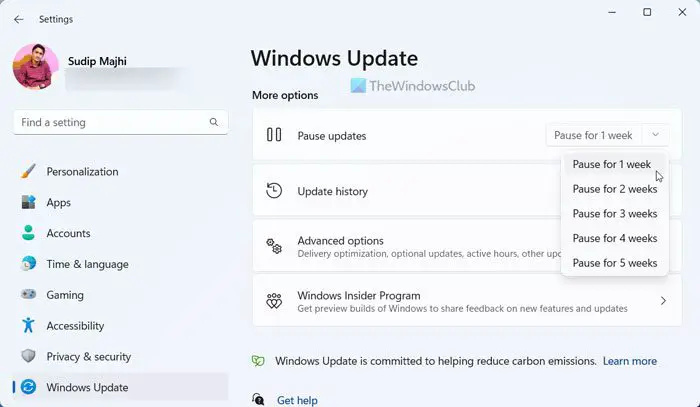
операционная система не может быть загружена, потому что требуемый файл отсутствует или содержит ошибки
Когда вы включаете компьютер, Центр обновления Windows начинает автоматически проверять наличие доступных обновлений в фоновом режиме. Вот почему эта конкретная служба или функциональность требуют некоторого количества ресурсов ЦП, включая дисковое пространство. Ты можешь Приостановить обновление Windows временно и проверьте, исчезнет ли ваша проблема или нет.
4] Временно отключите службу диспетчера очереди печати.
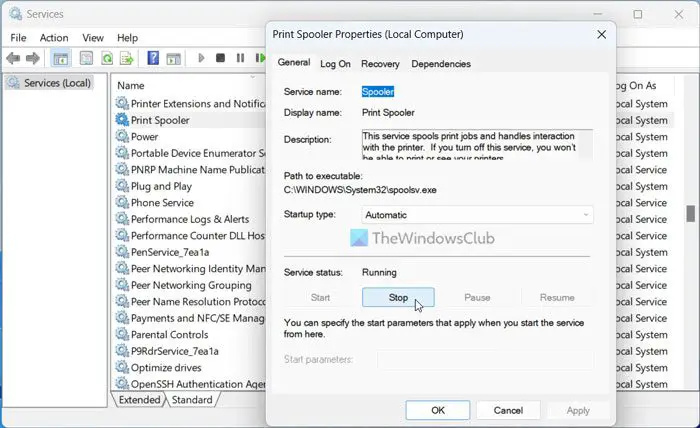
Служба диспетчера очереди печати необходима для всех пользователей принтеров. Эта встроенная служба в основном хранит данные или ожидающие задания на печать. Даже если вы выключите компьютер, он не удалит сохраненные данные. Вот почему ему нужно место на диске для хранения ваших данных. К отключить службу диспетчера очереди печати в Windows 11/10 , следуйте этому подробному руководству.
Читать: Исправление 100% использования диска, высокой загрузки ЦП, памяти или питания в Windows
5] Запустите CHKDSK
Иногда эта проблема может возникать из-за ошибки на вашем диске. Лучший способ устранить такие ошибки диска — это с помощью инструмента CHKDSK .
Если вы не знаете, это встроенная утилита, которая автоматически распознает и исправляет распространенные ошибки диска. Независимо от того, установили ли вы один или несколько жестких дисков или твердотельных накопителей, вы можете запустить эту утилиту на своем жестком диске. К вашему сведению, вы можете запустить этот инструмент из командной строки, а также с помощью параметра графического интерфейса.
6] Обновить драйверы устройств
Поврежденные драйверы могут вызвать эту проблему, поэтому обновите драйверы устройств и посмотреть.
7] Запустите средство проверки системных файлов
Запустите средство проверки системных файлов для замены потенциально поврежденных системных файлов, которые могут вызывать эту проблему
Читать: Случайные скачки использования диска в Windows
Почему мой диск на 100%, когда ничего не открыто?
Может быть несколько причин, по которым ваш диск зависает на 100%, даже если на вашем компьютере ничего не открыто. Основная причина, по которой возникает эта проблема, — это ненужные приложения, назначенные для запуска при запуске. Второй причиной могут быть подключенные внешние устройства, такие как внешние жесткие диски, принтеры, аудиоустройства и т. д. Windows часто запускает некоторые службы и процессы в фоновом режиме, чтобы обеспечить бесперебойную работу этих устройств. Эти Службы Windows можно безопасно отключить .
Почему на моем жестком диске написано 100%?
Если на вашем жестком диске отображается сообщение об использовании 100%, вам необходимо добавить дополнительное хранилище. Однако вы можете удалить некоторые ненужные файлы с вашего компьютера, чтобы временно освободить место. Однако, если вам нечего удалять, самый простой способ избавиться от этой проблемы — установить дополнительный жесткий диск.















